下面是告诉你win10分辨率不正常怎么办:
1、进入win10桌面,右键单击“本电脑”图标,然后选择“属性”打开。
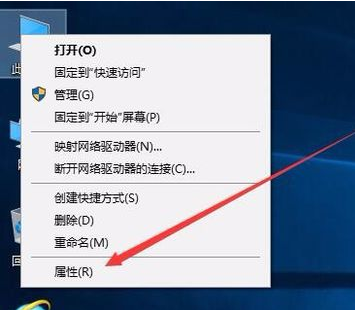
2. 在新出现的界面左侧点击“设备管理器”将其打开。
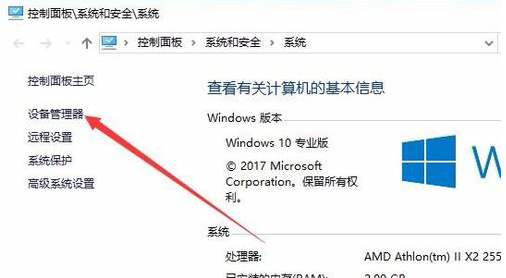
3、在“设备管理器”界面中点击“显示适配器”,我们就可以看到显卡的相关驱动程序。
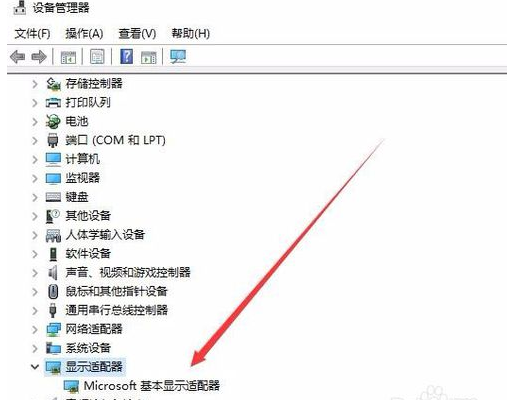
4. 右键单击该驱动程序并选择“更新驱动程序”以继续下一步。
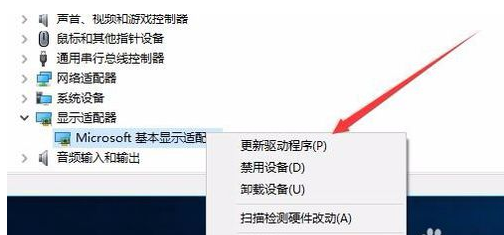
5.在弹出的更新选项中点击“浏览我的计算机以获取驱动程序软件”,继续下一步。
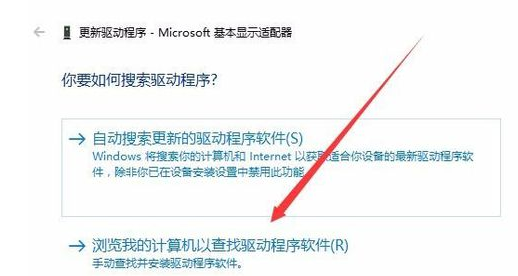
6、在弹出的界面中,点击“浏览”按钮,然后选择现有显卡的驱动程序,点击“下一步”按钮,等待驱动程序安装完成。
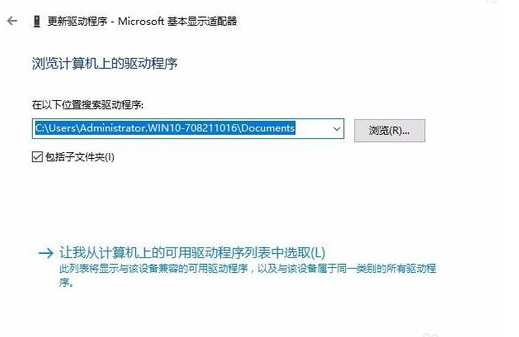
以上就是解决win10系统分辨率异常问题的步骤。
分享到: